
ในปัจจุบันผู้ที่ไม่ทำการสำรองข้อมูลเป็นเพราะพวกเขาไม่ต้องการเนื่องจากเรามีตัวเลือกจำนวนมากในเวลานั้น มักจะมีข้อมูลที่สำคัญที่สุดในที่ปลอดภัยไม่ว่าจะผ่านระบบปฏิบัติการเองหรือผ่านบริการจัดเก็บข้อมูลบนคลาวด์ต่างๆ
หากคุณอ่านบทความนี้แล้วคุณอาจกำลังมองหาวิธีการกู้คืนไฟล์ Word ที่ไม่อยู่ภายใต้การควบคุมของเราอีกต่อไปไม่ว่าด้วยเหตุผลใด ๆ (และยังมีอีกมากมาย) หากเป็นกรณีของคุณให้ทำตามขั้นตอนต่อไปนี้ กู้คืนไฟล์ Word ที่ถูกลบ

จาก Actualidad Gadget เราแนะนำให้คุณเสมอ ทำสำเนาข้อมูลทั้งหมดของคุณเป็นประจำ ดังนั้นในกรณีที่อุปกรณ์หยุดทำงานเราสามารถกู้คืนไฟล์ที่สำคัญที่สุดได้อย่างรวดเร็ว อย่างไรก็ตามน่าเสียดายที่เราพบปัญหาที่เราไม่มีนั่นคือไฟล์ถูกลบหายไปจากมุมมองของเราหรือเราไม่ได้บันทึกไว้
กู้ไฟล์ Word ที่เรายังไม่ได้บันทึก
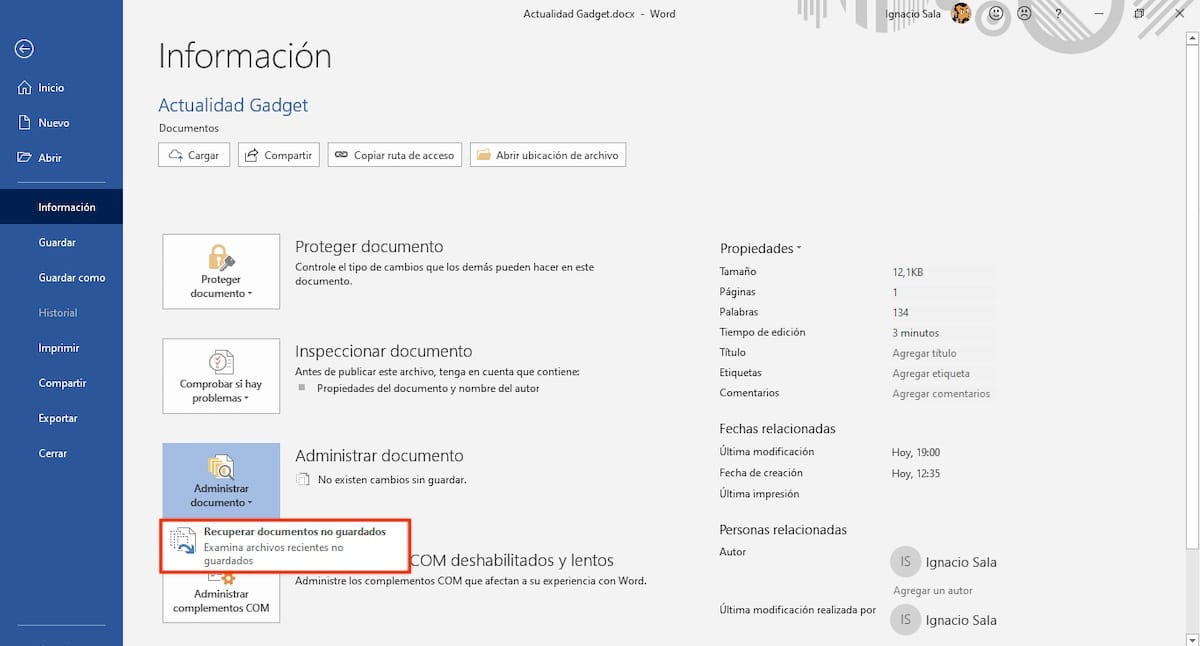
หากเราปิดแอปพลิเคชันไปแล้วและเราไม่ได้ใช้ความระมัดระวังในการบันทึกสำเนาทุกอย่างจะไม่สูญหายเนื่องจาก Office ตระหนักถึงปัญหาประเภทนี้และเสนอให้เราผ่านตัวเลือกการกู้คืนอัตโนมัติความเป็นไปได้ของ กู้คืนงานที่เราบันทึกไว้ไม่ว่าจะด้วยเหตุผลใดก็ตามรวมถึงกรณีที่ไฟหมดหรือแบตเตอรี่ในแล็ปท็อปหมด
ในการเข้าถึงสำเนาอัตโนมัติที่ Word สร้างขึ้นเราต้องเข้าถึงไฟล์> ข้อมูล> จัดการเอกสาร> กู้คืนเอกสารที่ไม่ได้บันทึก จากนั้นเนื้อหาของโฟลเดอร์จะแสดงที่จัดเก็บสำเนาสำรองต่าง ๆ ที่สร้างขึ้นโดยอัตโนมัติ
เปิดใช้งานการกู้คืนอัตโนมัติใน Word

Microsoft Office เวอร์ชันล่าสุดมีคุณลักษณะการกู้คืนอัตโนมัติโดยกำเนิดแม้ว่าฟีเจอร์นี้อาจไม่ได้เปิดใช้งานก็ตาม เพื่อป้องกันปัญหาที่อาจเกิดขึ้นเราสามารถทำได้ดีที่สุด ยืนยันว่าเปิดใช้งานแล้ว และลดเวลาในการบันทึกอัตโนมัติ ในการตรวจสอบว่าฟังก์ชันการกู้คืนอัตโนมัติทำงานอยู่ใน Word หรือไม่เราต้องทำตามขั้นตอนต่อไปนี้:
- คลิกที่ เก็บ แล้วเลือกตัวเลือก
- ต่อไปเราจะไปที่ ประหยัดตัวเลือกที่พบในคอลัมน์ทางด้านซ้ายและส่วนทางด้านขวาเราตรวจสอบว่ากล่องนั้นเป็นอย่างไร บันทึกข้อมูลการกู้คืนอัตโนมัติ ถูกทำเครื่องหมาย
- อีกช่องหนึ่งที่ต้องตรวจสอบคือ กู้คืนเวอร์ชันล่าสุดโดยอัตโนมัติเมื่อฉันปิดโดยไม่บันทึก.
- สุดท้ายเราต้อง ตั้งค่าทุกครั้ง เราต้องการให้ทำการสำรองข้อมูล โดยค่าเริ่มต้นเวลาที่กำหนดคือ 10 นาที แต่ถ้าเราต้องการรักษาสุขภาพตัวเองควรลดให้เหลือ 1 นาที
กู้ไฟล์ Excel ที่เราลบไป
ถังขยะรีไซเคิล

แม้ว่าผู้ใช้จำนวนมากไม่ชอบที่จะเห็นว่าถังรีไซเคิลเต็มตลอดเวลาและมีให้เห็นอยู่เรื่อย ๆ ผูกพัน หากต้องการล้างข้อมูลหรือลบไฟล์โดยตรงโดยไม่ต้องดำเนินการใด ๆ บริการนี้ (เนื่องจากไม่ใช่แอปพลิเคชันจริงๆ) เป็นหนึ่งใน สิ่งประดิษฐ์ที่ดีที่สุดในโลกของคอมพิวเตอร์และยังมีให้ใช้งานทั้งใน macOS และลีนุกซ์รุ่นต่างๆ
ถังรีไซเคิล ล้างโดยอัตโนมัติทุก 30 วันถ้าเราไม่ทำก่อนหน้านี้ นี่เป็นที่แรกที่เราต้องดูว่าเราลบไฟล์ผิดพลาดหรือไม่พบในฮาร์ดไดรฟ์ของเราตราบใดที่เราไม่ได้ล้างมันอย่างต่อเนื่องมิฉะนั้นเราจะต้องใช้วิธีการอื่นที่เรา แสดงให้คุณเห็นในบทความนี้
กู้คืนไฟล์เวอร์ชันก่อนหน้า
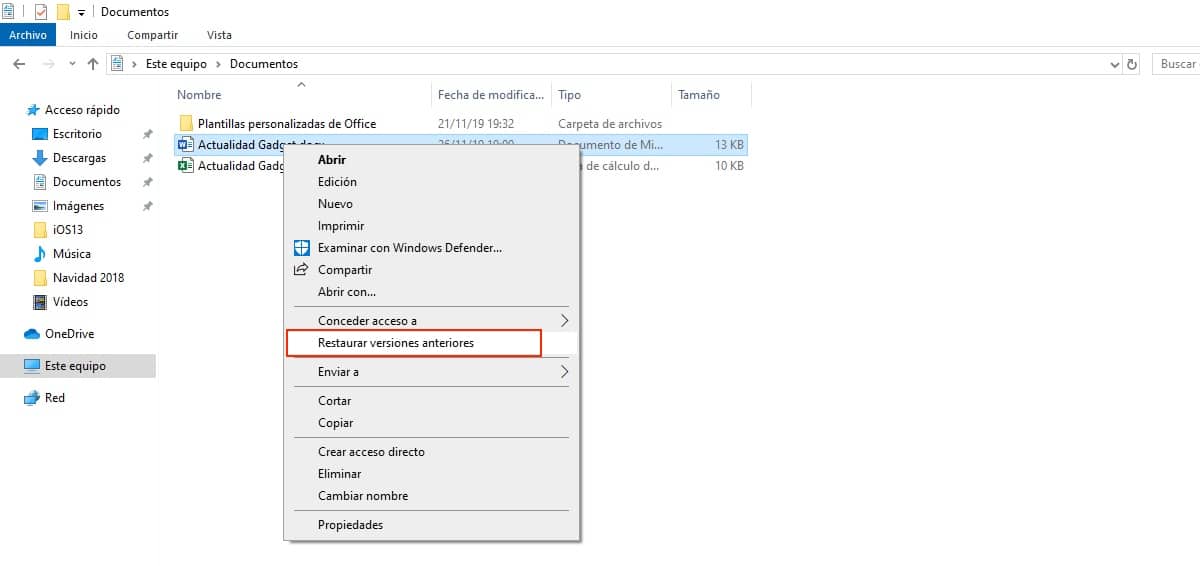
หากเราไม่พบเวอร์ชันของไฟล์ที่เราใช้งานในครั้งที่แล้ว Windows 10 จะเสนอไฟล์ ระบบการกู้คืนที่อนุญาตให้เราเข้าถึงเวอร์ชันก่อนหน้าของไฟล์เดียวกันเป็นฟังก์ชันที่เหมาะอย่างยิ่งหากเราต้องการกู้คืนข้อมูลบางส่วนที่เราเคยลบไปก่อนหน้านี้ แต่ตอนนี้เราต้องการ
ฟังก์ชันนี้ไม่สามารถใช้ได้โดยตรงจาก Office แต่ เป็นส่วนหนึ่งของระบบปฏิบัติการ Windows. เพื่อให้สามารถเข้าถึงเวอร์ชันก่อนหน้าของไฟล์บางไฟล์ก่อนอื่นเราต้องเข้าถึงเส้นทางไฟล์ ต่อไปเราวางเมาส์ไว้บนไฟล์และกดปุ่มขวาเพื่อเข้าถึงเมนูตามบริบท
ขั้นตอนต่อไปคือคลิกที่คืนค่าเวอร์ชันก่อนหน้า ในเวลานั้นกล่องโต้ตอบกับ ทุกเวอร์ชันที่เราสร้างขึ้นจากเอกสารเดียวกัน. ในการกู้คืนเวอร์ชันของไฟล์ที่เป็นปัญหาเราเพียงแค่เลือกและคลิกที่เปิด เวอร์ชันที่มีทั้งหมดจะเรียงลำดับตามวันที่ดังนั้นหากเราทราบวันที่โดยประมาณการดึงข้อมูลจะใช้เวลาไม่กี่วินาที
คืนค่าการสำรองข้อมูลของ Windows
หากเรามาถึงจุดนี้ด้วยความตั้งใจที่จะสามารถกู้คืนไฟล์ได้เราต้องจำไว้ว่า นี่อาจเป็นโอกาสสุดท้ายของเราที่จะทำ ตราบเท่าที่เราใช้ความระมัดระวังในการทำสำเนาสำรองเป็นระยะเนื่องจากมิฉะนั้นจะเป็นไปไม่ได้ที่จะพยายามกู้คืนสำเนาของไฟล์จากที่ที่ไม่ได้อยู่
Microsoft ผ่าน Windows 10 นำเสนอระบบที่สมบูรณ์ให้กับเรา ทำการสำรองข้อมูลส่วนเพิ่ม จากไฟล์ทั้งหมดที่เราแก้ไขในบางจุดโดยไฟล์ฉันหมายถึงเอกสารไม่ใช่ไฟล์ที่เป็นส่วนหนึ่งของโปรแกรมเนื่องจากสำเนาสำรองอาจใช้พื้นที่ได้หลายสิบ GB
หากเป็นกรณีของเราเราจะต้องเข้าถึงประวัติของไฟล์สำรองและ ค้นหาเส้นทางที่ไฟล์อยู่หรือควรจะพบ. หากหลังจากลบไฟล์แล้วเราได้ทำการสำรองข้อมูลขออภัยที่เราพบว่าไม่มีวิธีที่เป็นไปได้ในการกู้คืนไฟล์
กู้คืนไฟล์ Word ที่เราหาไม่เจอ
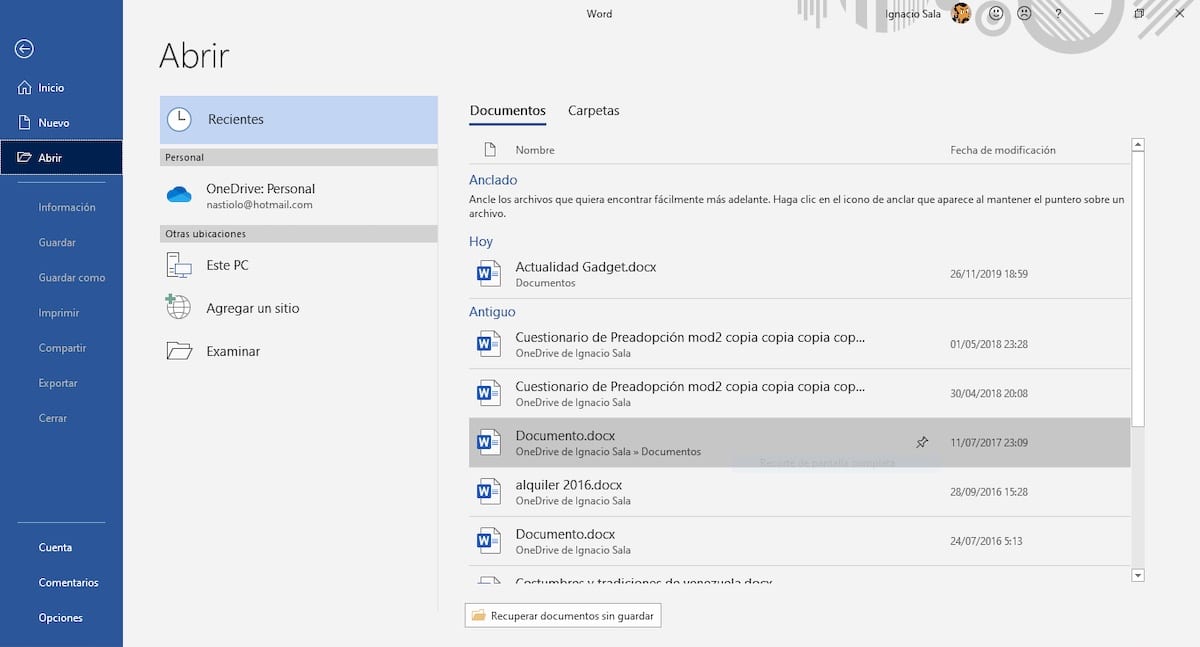
รีบเร่งเป็นที่ปรึกษาที่ไม่ดีสำหรับทุกสิ่ง หากเราสร้างเอกสารและอยู่ในช่วงเร่งด่วน เราจำไม่ได้ว่าเราเก็บไว้ที่ไหน และเมื่อมองหาก็ไม่มีทางพบเรามีสองวิธีแก้ปัญหาเล็ก ๆ น้อย ๆ นี้ สิ่งแรกที่ต้องทำคือเปิด Word แล้วไปที่เปิด ภายในส่วนนี้ไฟล์ทั้งหมดที่เราได้แก้ไขหรือสร้างล่าสุดจะแสดงขึ้น เราต้องคลิกที่เอกสารที่เป็นปัญหาเท่านี้ก็เสร็จเรียบร้อย
หากไม่ปรากฏในรายการนี้ตัวเลือกอื่นคือใช้ไฟล์ ช่องค้นหาของ Windows อยู่ถัดจากปุ่มเริ่ม ในการค้นหาเอกสารเราต้องเขียนบางส่วนของข้อความหรือคำที่เรารู้ว่าอยู่ในเอกสารไม่จำเป็นต้องเป็นชื่อของไฟล์
เมื่อเราพบไฟล์ดังกล่าวแล้วเราจะต้อง เก็บไว้ในที่ที่เรารู้ว่าเราจะมีมันอยู่เสมอ โดยที่หัวใจของเราไม่ต้องทนทุกข์อีกต่อไปที่ไม่พบไฟล์ที่เราต้องการ
และถ้าทุกอย่างล้มเหลว ...

หากเราไม่พบไฟล์หรือไฟล์ที่เราต้องการตัวเลือกเดียวที่เราเหลือไว้มีโอกาสสุดท้ายเสมอคือการใช้ประโยชน์จากแอปพลิเคชั่นต่างๆที่เรามีให้ กู้คืนไฟล์ที่ถูกลบ ขึ้นอยู่กับเวลาที่ผ่านไปนับตั้งแต่ที่มันหายไปการพยายามกู้คืนจะง่ายขึ้นหรือน้อยลง
แอปพลิเคชันประเภทนี้ ไม่ทำงานเสมอไป ดังนั้นก่อนที่จะใช้จ่ายเงินคุณควรทดลองใช้เวอร์ชันฟรีที่พวกเขาเสนอให้เราซึ่งเป็นเวอร์ชันที่อนุญาตให้คุณสแกนฮาร์ดไดรฟ์เพื่อหาไฟล์ที่ถูกลบ หากยังมีตัวเลือกในการกู้คืนเนื่องจากไม่เสียหายก็ถึงเวลาพิจารณาว่าคุ้มค่าที่จะจ่ายสำหรับแอปพลิเคชันเต็มรูปแบบหรือไม่